两台电脑局域网如何共享两台电脑局域网共享的方法
今天给大家带来两台电脑局域网如何共享两台电脑局域网共享的方法,让您轻松解决问题。
每次换新设备时,都要进行资料的转移,要把电脑上500G的文件复制到新的电脑上,明显很费事,也很费时,这时候就可以建立局域网了。下面是学习啦小编为大家整理的关于两台电脑局域网共享,一起来看看吧!
两台电脑局域网共享
首先把两台电脑接到路由器上,接法如图

打开两台电脑,到windows界面,这里以xp系统为例说明。我在网上随便找了个xp界面的图片,以便说明

单击左下角“开始”-“运行”,或者同时按下如图箭头所指的键,打开运行窗口
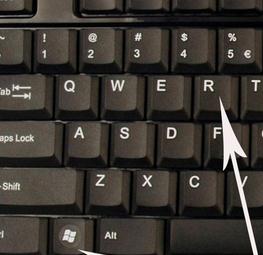
运行窗口如图
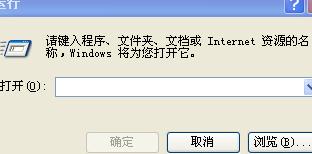
在运行窗口输入字母“CMD”并回车打开如图窗口
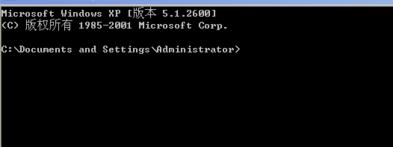
在窗口输入“ipconfig /all”然后找到Ip Address一行,看看后面的IP地址是多少,另一台电脑也做同样的操作,ip地址的格式一般是"XXX.XXX.XXX.XXX",只要前三段是一样,哪就说明是在同一局域网内,例如“192.168.1.xxx”
假设两台电脑是A电脑和B电脑,A电脑的IP地址是192.168.1.100,B电脑的IP地址是192.168.1.101,现在要把B电脑上的文件复制到A电脑上,那么我们来到B电脑前
例如,我要把B电脑上,F盘里面的“数码照片”复制到A电脑上,那么,找到F盘“数码照片”文件夹,点击鼠标右键,点击菜单里的“共享与安全”,打开如图界面

选中共享菜单里的“在网络上共享这个文件夹”的复选框,如果你想在A电脑能删除B电脑该文件夹里的文件,请把“允许网络用户更改我的文件”也选上。然后点击“应用”-“确定”
如果成功把该文件夹共享了,图标会有所改变,文件夹下多了一个手托着文件夹,如图

接下来,来到A电脑前,打开“我的电脑”,如图

12在地址栏输入“\192.168.1.101”,回车,到这里,就已经连接到B电脑的数码照片的文件夹里了,开始复制里面的文件吧,

以上就是两台电脑局域网如何共享两台电脑局域网共享的方法教程,希望本文中能帮您解决问题。